服务器安装kvm的时候,如果没有安装桌面(一般不会安装,节省资源),就需要使用命令去创建虚拟机。要支持 KVM,Intel CPU需要 vmx 或者 AMD CPU 需要svm 扩展。在linux系统上使用kvm虚拟化系统需要对主机开启虚拟化,并做一些基础设置,才能正常的部署虚拟机。那linux kvm虚拟机安装以及主机配置支持有哪些?如何远程控制linux kvm系统?
linux kvm虚拟机安装以及主机配置支持有哪些?
在使用linux kvm安装虚拟化系统的时候如果出现错误:
ERROR Host does not support any virtualization options 说明主机现在还不支持虚拟化功能,如果是物理机就需要去设置bios开启虚拟化,如果是使用的workstation虚拟机就需要设置。
本次使用workstation做为虚拟化主机使用,所以需要在workstation上开启虚拟化设置。点击CPU的设置,启动虚拟化引擎
进入linux kvm宿主机系统,使用命令: egrep -E '(vmx|svm)' /proc/cpuinfo如果有回显,说明cpu已经支持虚拟化
安装kvm系列软件包,安装成功后最好重启一次linunx系统
安装命令: yum install qemu-kvm qemu-kvm-tools libvirt virt-install kvm kmod-kvm
再次启动系统后,使用命令: lsmod | grep kvm 查看系统是否已经加载kvm模块
使用安装命令,即可成功linux kvm安装虚拟化系统
安装命令: virt-install --virt-type kvm --name KVM-Centos7 --ram 2048 --cdrom=/root/CentOS-7-x86_64-DVD-1708.iso --disk path=/kvm/centos7.raw --network=default --graphics vnc,listen=0.0.0.0 --noautoconsole
了解了linux kvm虚拟机安装以及主机配置支持,下面为大家介绍一下如何远程控制kvm系统!
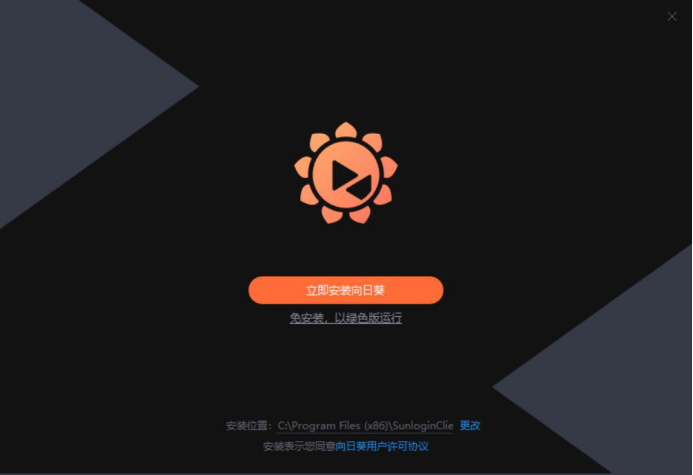
如何远程控制linux kvm系统?
下面我们以安卓控制端 控制 Windows被控端为例
一、注册帐号
首先我们访问向日葵官网 ,点击页面右上方【注册】,先注册一个Oray帐号。
二、下载安装向日葵客户端(windows版)
Oray帐号注册成功后,在向日葵官网点击“ 下载 ”,下载Windows向日葵客户端进行安装。
三、绑定帐号并设置密码(独立访问密码)
向日葵客户端安装后,输入刚注册的Oray帐号登录绑定,并设置独立访问密码(用于远控使用)。
四、下载安装安卓向日葵控制端
在手机版在各大应用市场中,输入关键字“向日葵”,按提示进行安装,安装的过程中会提示“授权开启相关权限”,点击“确定”授权,安装完成进入登录页面,输入刚注册的Oray官网帐号进行登录。
五、向日葵远控功能展示
5.1远程控制
首先选择远控的主机,点击“远程控制”即可连接到向日葵客户端的Windows桌面,除了常规鼠标指针远控外,还支持手势控制进行远控客户端。
5.2 远程文件
当我们身处异地时,忘记在电脑客户端上的文件,或手机上内存爆满时,都可以通过向日葵的远程文件功能,进行上传下载文件,简单几个步骤即可完成传输和同步,既快捷又安全。
5.3 CMD命令
除了常见的远程控制等功能外,还可以通过手机控制端中的CMD命令行功能,来查询被控端的网络信息,如操作ping、telnet、nslookup、tracert等常用命令检查网络问题。
5.4 远程摄像头
当我们需要身处异地,想查看客户端摄像头时,可以通过向日葵远程摄像头功能,实时查看主机摄像头周围情况,并且支持多个摄像头切换,让一切尽在“掌握”。
向日葵执着于对技术研发的精益求精,向日葵远程控制的核心技术从最初的“mirror镜像驱动”到“动态码率视频压缩”,再到搭配硬件实现“无网远控”,向日葵远程控制软件免费版,产品免费,服务升级,用户体验不断的提升。


.docx)





:服务器结构探讨之登录服的负载均衡)








——一步一步教你如何撸Dapr之OAuth2授权...)

